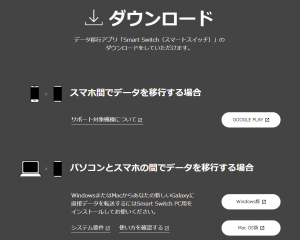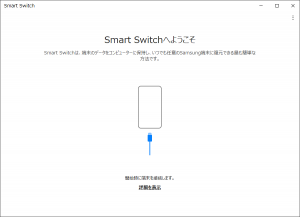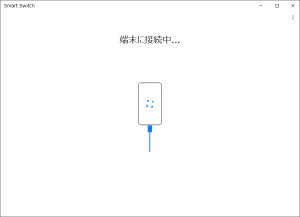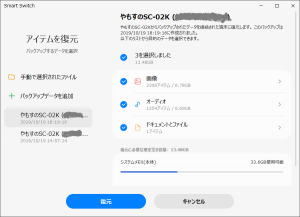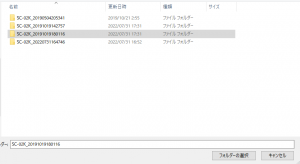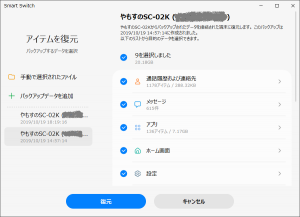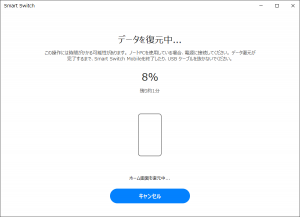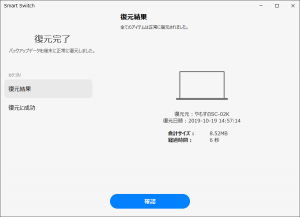まずは、SmartSwitchを最新バージョンに更新しておきましょう!
■Smart Switch をPCにインストール
以前、Smart Switchのインストールについて書いた記事
少し、ダウンロードサイトの構成が変わってますね
URLは同じなのですが、以下に貼っておきます
ダウンロードサイト:https://www.galaxymobile.jp/apps/smart-switch/
サイトの下の方に行くと下のような画面が出てきます
「パソコンとスマホの間でデータを移行する場合」にあるWindows版やMacOS版をダウンロードしましょう!
※ご自身のPCに合わせて選択してください
インストール方法は、先の記事を参考にしてください
注意すべきは、以下の2点です
- インストール前に、スマホ端末をPCに接続しないでください
- インストール終了後、何も言われませんが、PCの再起動をお勧めします
■リストア
・起動
まずは、Smart Switchを起動します
・接続
画面の指示に従いPCにスマホ端末をUSBで接続します
※スマホ側にSmart Switchがインストールされていれば直ぐにつながります
・リストア
アイテムを復元の画面が出てきます
※インストールして直ぐは、バックアップデータが表示されていない場合があります
この場合は、「+バックアップデータを追加」で追加してください
Windowsの場合は、MyDocumentの下に、
「Samsung\SmartSwitch\backup\(機種名)」のフォルダの下に
┗「(機種名)_(電話番号)」のフォルダがあり、
┗「(機種名)_(バックアップ日時)」フォルダが並んでいます
この「(機種名)_(バックアップ日時)」フォルダを選択して「フォルダー選択」ボタンを押下すると
バックアップデータにリストされます
・データ選択
バックアップデータからの復元なので、バックアップ時に選択したアイテムしか選べません
いざと言うときのために、バックアップ時は、バックアップできるものを全部選択することをお勧めします!
右側のリストから復元するアイテムを選択して、「復元」ボタンを押下すると復元が始まります
・復元
直ぐに復元が始まるので、ご注意くださいw
・復元完了
復元が終わったら、復元結果を確認して、「確認」ボタンを押下して終了です
■最後に
ホーム画面を戻してくれるのがかなり便利です!
ま、リストアしてみましたが、バックアップしたのが2019年だったので、古すぎましたw
欲しかったアプリの情報はリカバリできなかったわー
皆さん!細目にバックアップしましょうね!
※ちなみに、メモリカードやクラウドにバックアップしている場合は、SmartSwitchは使いませんが、バックアップデータを選択して、アイテムを選んで復元する、という手順は同じです
ではでは
のんびり!のほほん!がモットーです!w
蕎麦食いたい ライブ行きたい 暑いの嫌い